Conexão Smartsheet¶
Introdução¶
Uma conexão Smartsheet, criada usando o conector Smartsheet, estabelece acesso ao Smartsheet. Depois que uma conexão é configurada, você pode criar instâncias de atividades do Smartsheet associadas a essa conexão para serem usadas como origens (para fornecer dados em uma operação) ou como destinos (para consumir dados em uma operação).
Criar Ou Editar uma Conexão Smartsheet¶
Uma nova conexão Smartsheet é criada usando o conector Smartsheet de um destes locais:
- A aba endpoints e conectores do projeto da paleta de componentes de design (consulte paleta de componentes de design).
- A página Conexões globais (consulte Criar um endpoint global em Conexões Globais).
Uma conexão Smartsheet existente pode ser editada nestes locais:
- A aba endpoints e conectores do projeto da paleta de componentes de design (consulte paleta de componentes de design).
- A aba Componentes do painel do projeto (consulte menu de ações do componente na aba Componentes do painel Projeto).
- A página Conexões globais (consulte Editar um endpoint global em Conexões Globais).
Configurar uma Conexão Smartsheet¶
A configuração de uma conexão Smartsheet inclui estes campos:
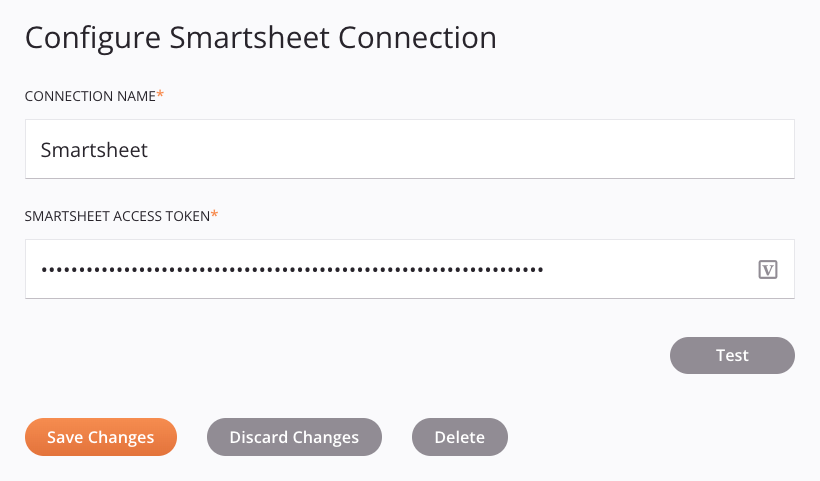
Dica
Campos com um ícone de variável ![]() suporte usando variáveis globais, variáveis do projeto e variáveis Jitterbit. Comece digitando um colchete aberto
suporte usando variáveis globais, variáveis do projeto e variáveis Jitterbit. Comece digitando um colchete aberto [ no campo ou clicando no ícone de variável para exibir uma lista das variáveis existentes para escolher.
-
Nome da conexão: Insira um nome para usar para identificar a conexão. O nome deve ser exclusivo para cada conexão Smartsheet e não deve conter barras
/ou dois pontos:. Este nome também é usado para identificar o endpoint do Smartsheet, que se refere tanto a uma conexão específica quanto às suas atividades. -
Token de acesso do Smartsheet: Insira o token de acesso do Smartsheet (obtido durante configuração do OAuth 2.0).
-
Teste: Clique para verificar a conexão usando a configuração fornecida. Quando a conexão é testada, a versão mais recente do conector é baixada pelo(s) agente(s) no grupo de agentes associado ao ambiente atual. Este conector suporta a suspensão do download da versão mais recente do conector usando a Desabilitar atualização automática do conector política da organização.
-
Salvar alterações: Clique para salvar e fechar a configuração de conexão.
-
Descartar alterações: Após fazer alterações em uma configuração nova ou existente, clique para fechar a configuração sem salvar. Uma mensagem pede para você confirmar que deseja descartar as alterações.
-
Excluir: Após abrir uma configuração de conexão existente, clique para excluir permanentemente a conexão do projeto e fechar a configuração (consulte Dependências, exclusão e remoção de componentes). Uma mensagem pede para você confirmar que deseja excluir a conexão.
Próximos Passos¶
Após a criação de uma conexão Smartsheet, você coloca um tipo de atividade na quadro de design para criar instâncias de atividade a serem usadas como fontes (para fornecer dados em uma operação) ou como destinos (para consumir dados em uma operação).
As ações de menu para uma conexão e seus tipos de atividade são acessíveis a partir do painel do projeto e da paleta de componentes de design. Para obter detalhes, consulte Menus de ações em Noções básicas do conector.
Esses tipos de atividade estão disponíveis:
-
Excluir planilha: Exclui uma planilha do Smartsheet e se destina a ser usado como um alvo em uma operação.
-
Planilha de importação: Importa uma planilha no Smartsheet e se destina a ser usado como um alvo em uma operação.
-
Obter planilha: Recupera uma planilha do Smartsheet e se destina a ser usado como fonte em uma operação.